首先全选工作表并右键取消隐藏可恢复所有行列;通过观察行号中断可手动选择相邻行列取消隐藏;使用“开始”选项卡中“格式”命令也可分别取消隐藏行或列;对于多表批量操作,可通过VBA宏代码一键显示所有隐藏行列。
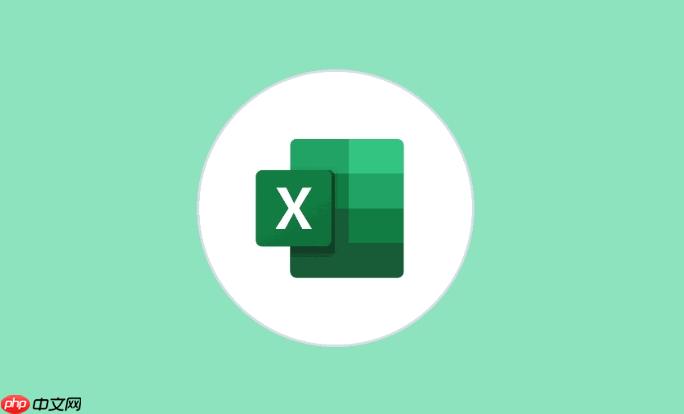
如果您在使用Excel时发现部分行或列被隐藏,导致数据无法完整查看,可以通过特定操作将其重新显示。这通常是因为手动隐藏或筛选条件触发了行列的隐藏状态。
本文运行环境:Surface Laptop 5,Windows 11
该方法适用于快速恢复工作表中所有被隐藏的行和列,确保数据区域完整可见。
1、按键盘上的 Ctrl + A 全选当前工作表内容。
2、右键点击任意选中行号或列标区域,在弹出菜单中选择“取消隐藏”。
此方式适合定位具体某一行或某一列是否被隐藏,并针对性地恢复显示。
1、观察行号或列标是否存在中断情况,例如第3行后直接跳到第6行,则说明第4至第5行可能被隐藏。
2、用鼠标拖动选择包含隐藏区域的相邻行号或列标,例如选择第3行和第6行。
3、右键所选行号或列标,在菜单中点击“取消隐藏”选项。
利用Excel功能区提供的“格式”工具可以更直观地管理行列可见性。
1、切换到顶部“开始”选项卡,找到“单元格”组中的“格式”按钮。
2、将鼠标悬停在“隐藏和取消隐藏”子菜单上。
3、点击“取消隐藏行”或“取消隐藏列”,根据需要分别执行操作。
当需要处理多个工作表或频繁执行该操作时,使用VBA脚本可提高效率。
1、按 Alt + F11 打开VBA编辑器。
2、插入一个新模块,并粘贴以下代码:
Sub UnhideAllRowsAndColumns()
Cells.EntireRow.Hidden = False
Cells.EntireColumn.Hidden = False
End Sub
3、运行该宏,所有工作表中的隐藏行和列将立即显示。
以上就是excel怎么取消隐藏的行和列 excel显示所有隐藏行列的详细内容,更多请关注php中文网其它相关文章!

全网最新最细最实用WPS零基础入门到精通全套教程!带你真正掌握WPS办公! 内含Excel基础操作、函数设计、数据透视表等

Copyright 2014-2025 https://www.php.cn/ All Rights Reserved | php.cn | 湘ICP备2023035733号